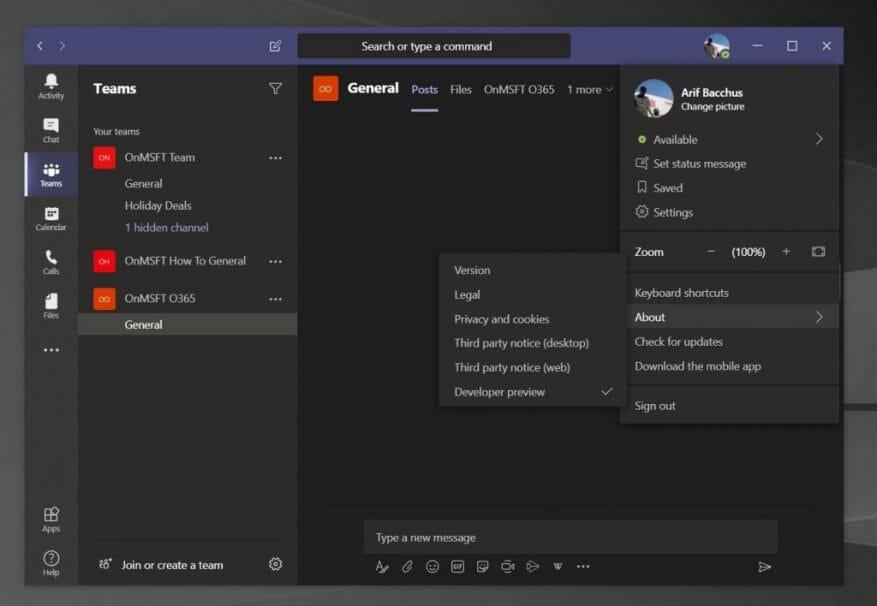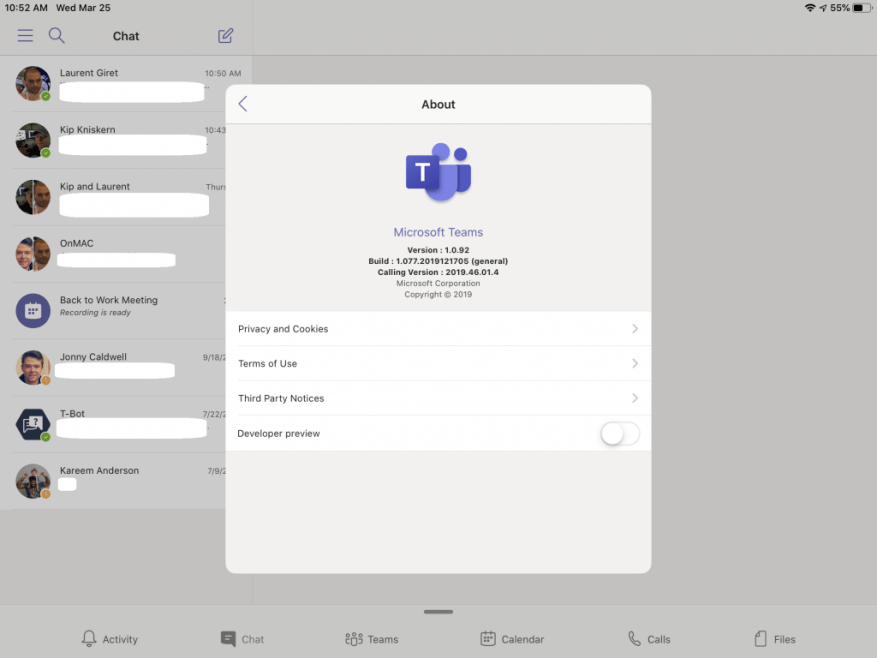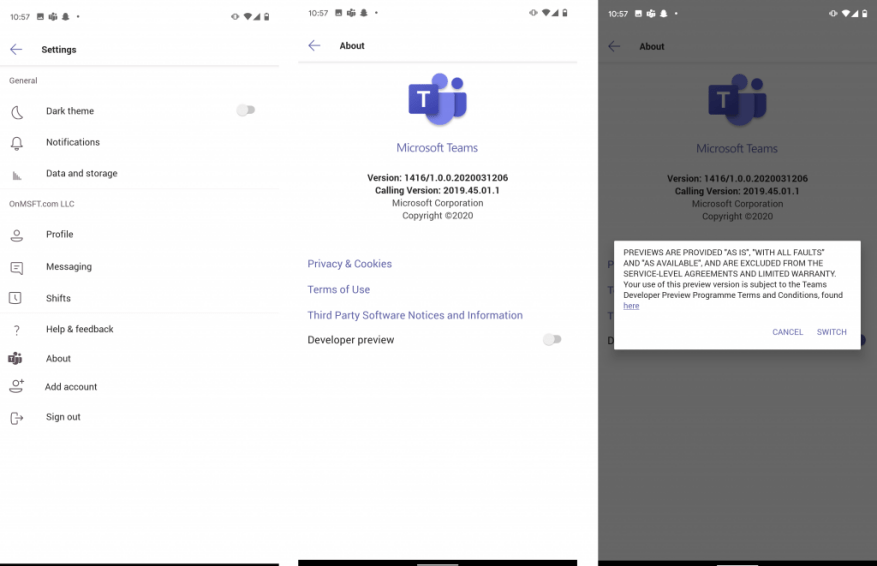O Microsoft Teams está sempre sendo atualizado, mas e se você quiser acesso antecipado e jogar com novas áreas do Teams antes de todo mundo? Assim como o programa Windows Insider ou Xbox Insider, você pode inscrever o Microsoft Teams em um visualização do desenvolvedor para obter acesso antecipado a novos recursos. Aqui está como.
Algumas notas importantes
Antes de entrarmos nos detalhes, queremos mencionar que esta visualização do desenvolvedor se aplica tanto ao aplicativo da Web do Teams quanto ao aplicativo de desktop no MacOS, Windows e Linux. Você também pode optar por suas versões iOS e Android do Teams na visualização do desenvolvedor. No entanto, optar por uma instância do Teams na visualização do desenvolvedor não aceita todas as instâncias. Se você quiser todos os seus dispositivos na visualização do desenvolvedor do Teams, precisará fazer cada um separadamente.
Também queremos avisá-lo de que os recursos na visualização do desenvolvedor podem não estar completos e podem estar sujeitos a alterações. Quaisquer novos recursos que você vê são fornecidos principalmente apenas para teste beta e podem não chegar à versão regular do Teams. Também vale a pena notar que habilitar a visualização do desenvolvedor afetará apenas seu próprio aplicativo Microsoft Teams. Você não precisará se preocupar em afetar toda a sua organização.
No Windows 10, Linux, MacOS e no aplicativo Web
Para começar a se inscrever na visualização do desenvolvedor do Teams no Windows 10, MacOS e na Web, toque ou clique na sua imagem de perfil no canto superior direito da tela. Uma vez feito, role para baixo com o mouse e clique no Sobre opção. Você então vai querer clicar visualização do desenvolvedor no fundo. Leia os termos e clique no ícone roxo mudar para a visualização do desenvolvedor botão.
Isso fará com que o Teams seja encerrado e atualizado. Você será forçado a fazer login novamente, então faça login com suas credenciais habituais. Você pode procurar atualizações clicando na sua foto de perfil mais uma vez e clicando em Verifique se há atualizações. As equipes verificarão as atualizações em segundo plano e solicitarão que você reinicie o aplicativo quando estiver pronto para instalar a visualização do desenvolvedor mais recente.
No sistema operacional iOS e iPad
Para inscrever o Teams na visualização do desenvolvedor do Teams no iOS e no iPad OS, toque no menu de hambúrguer no lado esquerdo da tela. Você então precisa tocar em Definições e clique Sobre. Você pode então alternar o botão de alternância na parte inferior da tela para Visualização do desenvolvedor para a posição “ON”. Você vai querer aceitar os termos e, em seguida, clique em Trocar no canto superior direito da tela. Em seguida, você terá que reiniciar o aplicativo.
No Android
O processo de inscrição do Teams na visualização do desenvolvedor no Android é bastante semelhante ao iOS. Você vai querer tocar no menu de hambúrguer no canto superior esquerdo da tela. Você então vai querer tocar Definições e depois Sobre. Você pode então concordar com os termos e clicar Trocar e reinicie o aplicativo.
Notas finais e desativando a visualização do desenvolvedor
Caso você queira sair da visualização do desenvolvedor, é muito fácil fazê-lo. Não há necessidade de desinstalar seu aplicativo ou reiniciar do zero. Você pode simplesmente usar o mesmo menu de antes e seguir as etapas para desativá-lo novamente.
Para se manter atualizado com todas as informações mais recentes do Microsoft Teams e ler nossos recursos semanais, sugerimos que você confira nosso hub de notícias. Lembramos também que você pode verifique este artigo da Microsoft para ver todos os novos recursos na visualização do desenvolvedor do Teams.
Perguntas frequentes
Como convido alguém para ingressar na minha conta do Office 365?
Convidar por e-mail Digite o e-mail e selecione Convidar. O email que você usa para convidá-los também deve ser o email que eles usam para a assinatura compartilhada do Microsoft 365.
Como faço para ativar minha conta do Microsoft Office?
Você pode abrir qualquer programa do Microsoft Office como o aplicativo Word e clicar em Arquivo -> Conta. Você pode ver se o seu Microsoft Office está ativado em Informações do produto.Você pode usar o Microsoft Office gratuitamente e não ativá-lo, mas tem algumas limitações.
Por que você deseja ingressar na Microsoft?
Nós também. Entre para explorar a riqueza de oportunidades de carreira e levar sua carreira para o próximo nível. “Na Microsoft, você terá o poder de trabalhar em coisas pelas quais é apaixonado. Você terá autonomia. Suas ideias serão importantes.” “A liberdade de criar soluções realmente poderosas e envolventes é o que eu realmente gosto.
Como convido alguém para compartilhar o Microsoft 365?
Tudo o que eles precisam fazer é clicar no botão Aceitar no email e acessar a conta da Microsoft, a página Visão geral, onde podem instalar o Office, acessar o armazenamento do OneDrive e muito mais. Conforme mencionado acima, se eles não receberem o convite, peça que leiam Não é possível encontrar um convite para compartilhar o Microsoft 365 Family.
Como adiciono usuários à minha conta do Microsoft 365?
A maneira mais fácil de adicionar contas de usuário é adicioná-las uma de cada vez no centro de administração do Microsoft 365. Depois de fazer esta etapa, seus usuários têm licenças do Microsoft 365, credenciais de entrada e caixas de correio do Microsoft 365.
Como compartilho uma assinatura do Microsoft 365 com outro usuário?
Digite o e-mail e selecione Convidar. O email que você usa para convidá-los também deve ser o email que eles usam para a assinatura compartilhada do Microsoft 365. Selecione o botão Copiar para enviar o link por e-mail, texto ou outra mensagem para a pessoa com quem você deseja compartilhar.
Como adiciono usuários convidados a um grupo do Microsoft 365?
Depois de adicionar um usuário no portal do Azure AD, esse usuário também será listado na página de usuários convidados no centro de administração do Microsoft 365. Depois que um usuário é adicionado à lista de usuários convidados, ele pode ser adicionado a grupos no centro de administração do Microsoft 365. Consulte adicionar convidados em massa para convidar vários convidados para colaborar com sua organização.
Como estender a assinatura do Office 365 por mais um ano?
Agora, basta inserir a chave do produto e o sistema estenderá automaticamente sua assinatura do Office 365 por mais um ano.Acabei de seguir estes passos e funcionou perfeitamente para mim… Na verdade, minha assinatura foi estendida por um ano e 19 dias. Denunciar abuso
Como configuro uma nova assinatura do Office 365?
“A conta da Microsoft já tem uma assinatura do Office 365. Para configurar uma nova assinatura, saia e use uma conta da Microsoft diferente. Para usar esta conta da Microsoft, você precisa primeiro desativar a renovação automática em sua assinatura ativa. Vá para Minha conta para gerenciar sua assinatura”
Como faço para ativar uma nova chave de produto do Office?
Ative uma nova chave de produto do Office ou Microsoft 365 Se você comprou um novo cartão de chave de produto do Office ou recebeu uma chave de produto quando comprou o Office em uma loja online, acesse Office.com/setup ou Microsoft365.com/setup e siga as instruções na tela. Este é um processo único que adiciona seu novo produto à sua conta da Microsoft.
Como usar a conta da Microsoft no PC?
Usando uma conta da Microsoft no Windows 1 Abra qualquer aplicativo do Microsoft Office em seu PC com Windows. Você pode ativar o Office a partir do Microsoft Word, PowerPoint, Excel ou qualquer outro produto do pacote. Você encontrará seus aplicativos do Office em uma pasta chamada Microsoft Office (versão) no menu Iniciar.
Como ativar o Microsoft Office?
Para ativar o Office por meio da interface do usuário do produto: como abrir o Word, vá para Arquivo > Conta > Alterar chave do produto em Informações do produto, insira a chave do produto. Para ativar o Office via ospp.vbs: